Oracle Connection Manager
gäller för:SQL Server
SSIS Integration Runtime i Azure Data Factory
Viktig
Microsoft Connector för Oracle är inaktuellt nu. Information finns i meddelandet.
En Oracle Connection Manager används för att aktivera ett paket för att extrahera data från Oracle-databaser och läsa in data i Oracle-databaser.
Egenskapen ConnectionManagerType för Oracle Connection Manager är inställd på ORACLE-.
I SSIS-körningsloggar kallas den här anslutningsappen för "Oracle Connection Manager".
Konfigurera Oracle Connection Manager
Konfigurationsändringar i Oracle Connection Manager kommer att lösas av Integration Services under körningstid. Använd dialogrutan Oracle Connection Manager Editor för att lägga till en anslutning till en Oracle-datakälla.
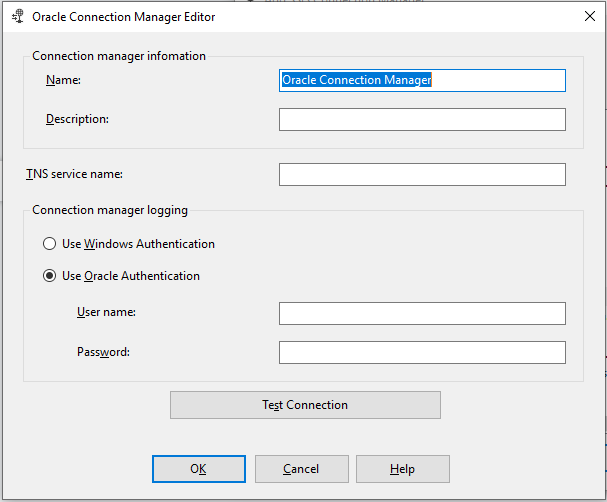
Alternativ
Information om Anslutningshanteraren
Ange information om Oracle-anslutningen.
namn
Ange ett namn för Oracle-anslutningen. Standardnamnet är Oracle Connection Manager.
Beskrivning
Ange en beskrivning av anslutningen. Den här inmatningen är valfri.
TNS-tjänstnamn
Ange namnet på den Oracle-databas som du arbetar med. TNS-tjänstens namn kan vara:
Anslutningsnamnet som definierats i filen tnsnames.ora
EzConnect-format: [//]host[:port][/service_name]
Om du vill använda en tnsnames.ora-fil kan du behöva lägga till en systemmiljövariabel på datorn som kör SSIS-paketet. Miljövariabeln TNS_Admin anger platsen för mappen som innehåller filen tnsnames.ora. Detta krävs om du inte har installerat en Oracle-klient. Så här lägger du till miljövariabeln i Windows 10, Windows 11 eller Windows Server 2022:
- Högerklicka på startikonen och välj System.
- I fönstret Inställningar väljer du Avancerade systeminställningar.
- På fliken Avancerat i fönstret Systemegenskaper väljer du Miljövariabler.
- I fönstret Miljövariabler under System väljer du Ny.
- I fönstret Ny systemvariabel anger du "TNS_Admin" för variabelnamnet och rätt sökväg till mappen som innehåller filen tnsnames.ora för variabelvärdet.
- Välj OK i fönstren Ny systemvariabel, Miljövariabler och Systemegenskaper.
Mer information finns i Oracle-dokumentationen.
Loggning av Anslutningshanteraren
Välj något av alternativen nedan:
Använd Windows-autentisering: Välj det här alternativet om du vill använda Windows-autentisering.
Använd Oracle Authentication: Välj det här alternativet om du vill använda Oracle-databasautentisering. Om du använder den här autentiseringen anger du dina Oracle-autentiseringsuppgifter på följande sätt:
Användarnamn: Skriv det användarnamn som används för att ansluta till Oracle-databasen.
Lösenord: Ange Oracle-databaslösenordet för användaren som anges i fältet användarnamn.
Not
Windows-autentisering stöds inte för Oracle Server 18c.
Testanslutning
Klicka på Testa anslutning för att kontrollera om den angivna informationen är korrekt. Du får meddelandet Testanslutningen lyckadesom den angivna informationen kan ansluta till Oracle-databasen.
Anteckning
Här är ett exempel med Oracle-autentisering för att ange ConnectionString direkt:
SERVER=\<YourOracleServerName or EzConnect format>;USERNAME=\<YourUserName>;PWD=\<YourPassword>;WINAUTH=0
Anpassade egenskaper
Det finns följande egenskaper för anpassad anslutningshanterare i Oracle-anslutningshanteraren:
EnableDetailedTracing: Används inte.
OracleHome: Ange 32-bitars Oracle Home-namn eller mapp som ska användas av anslutningsappen. (Valfritt)
OracleHome64: Ange 64-bitars Oracle Home-namn eller mapp som ska användas av anslutningsappen när du kör i 64-bitarsläge. (Valfritt)
Anpassade egenskaper visas inte i Oracle Connection Manager-redigeraren. Så här anger du egenskaperna OracleHome och OracleHome64:
I området Anslutningshanteraren högerklickar du på den Oracle-anslutningshanterare som du arbetar med och väljer Egenskaper.
I fönstret Egenskaper anger du egenskapen OracleHome eller OracleHome64 med den fullständiga sökvägen till Oracle-hemkatalogen.
Nästa steg
- Konfigurera Oracle Source.
- Konfigurera Oracle-mål.
- Om du har frågor kan du gå till TechCommunity.